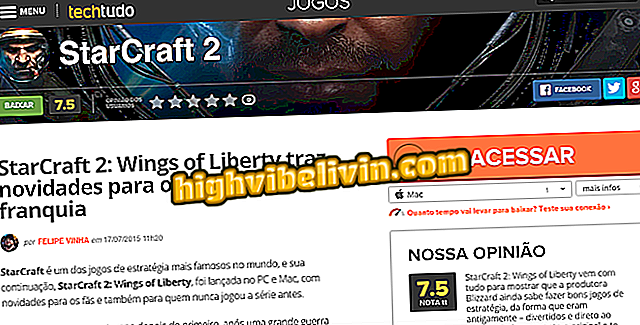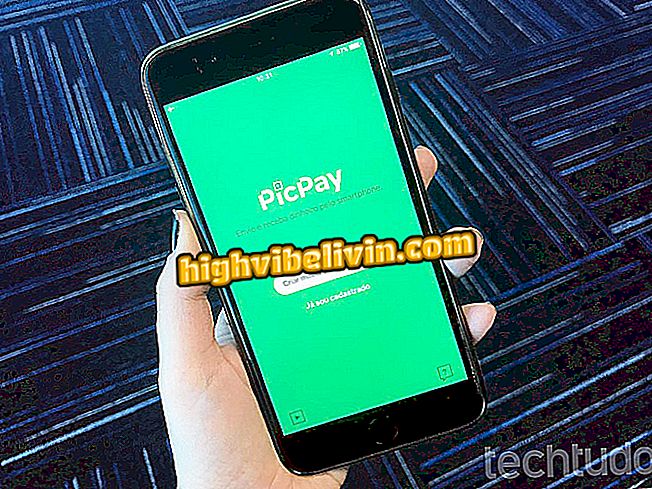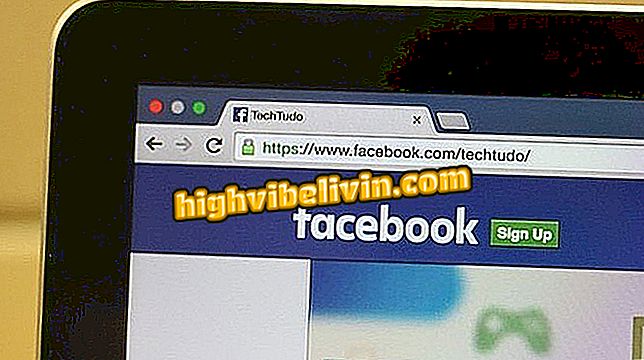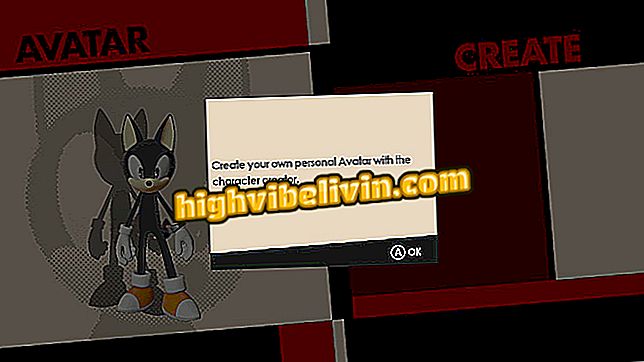Condivisione di un file in Google Drive
Google Drive ti consente di condividere file con altri tramite indirizzi email. Tuttavia, molti utenti non sono consapevoli delle possibilità offerte dalla funzione di condivisione. Ad esempio, lo strumento consente di configurare il livello di accesso al documento in modo che il destinatario possa modificare, commentare o semplicemente visualizzare il lavoro.
In questo modo, è possibile definire quando un file può essere condiviso con un gruppo di lavoro o solo per la visualizzazione, senza possibilità di modifica. Per sapere come condividere documenti con Google Drive utilizzando tutte le opzioni della funzione, consulta il tutorial che abbiamo preparato.
Otto funzioni "nascoste" di Google Drive

Tutorial mostra come condividere un documento utilizzando Google Drive
Vuoi comprare il cellulare, la TV e altri prodotti scontati? Conoscere il confronto
Passaggio 1. Vai su Google Drive e fai doppio clic sul file che desideri condividere;

Azione per aprire un file che verrà condiviso da Google Drive
Passaggio 2. Con il file aperto sulla piattaforma, premere l'icona a tre punti nell'angolo in alto a destra dello schermo e scegliere l'opzione "Condividi";

Azione per verificare le opzioni di condivisione per un documento in Google Drive
Passaggio 3. Accedi alla casella di testo sotto "Persone" e scrivi il nome dei contatti e degli indirizzi email a cui desideri condividere il documento;

Azione per aggiungere indirizzi email o nomi di contatti per condividere un file tramite Google Drive
Passaggio 4. Definire le condivisioni, selezionare l'icona della matita;

Azione per verificare le caratteristiche di condivisione di un documento in Google Drive
Passaggio 5. Le autorizzazioni "Can edit", "Can comment" e "Can view" definiscono ciò che la persona può fare quando riceve il file. Dopo aver impostato l'autorizzazione, premere il pulsante "Invia". Questa azione garantisce che le persone con un account Google ricevano il documento;

Azione per definire quale tipo di azione verrà rilasciata per le persone che accedono al documento condiviso da Google Drive
Passaggio 6. Se la persona non dispone di un account di servizio, scegliere tra le opzioni "Invia un invito" e "Invia il collegamento". La prima opzione mantiene l'autorizzazione di condivisione per 14 giorni finché la persona non crea un account in Google Drive. Il secondo invia un collegamento per visualizzare il file da chiunque. Dopo averlo impostato, seleziona "Invia".

Finestra di dialogo che indica che la persona non dispone di un account Google Drive per la condivisione dei file
Usa il suggerimento e condividi i tuoi file correttamente con amici e conoscenti sul web.
Come mantenere un file in più cartelle sull'unità? Fai domande nel forum.

Aggiornamento di Google Chrome sul tuo telefono